Questa è una traduzione dell’articolo originale scritto in inglese: Authenticating a User in Articulate Storyline with the Help of the Google Sheets Widget
Il problema: Abbiamo un elenco di email utente in Google Sheets. Quando un utente inizia un corso, vogliamo essere in grado di autenticarlo utilizzando il suo indirizzo email. Una volta autenticato, il corso dovrebbe recuperare altre informazioni su questo utente da Google Sheets. È possibile?
La risposta: Se sei a tuo agio con le formule, non dovresti avere problemi a realizzare questo con il Google Sheets widget per Articulate Storyline.
TL;DR: Quando nelle istruzioni del widget si dice di creare la variabile stencilsheetstoken – questa variabile memorizza il numero di riga dell’utente. Quindi se riesci ad usare una formula per trovare il numero di riga corretto per email e quindi salvare quel numero in stencilsheetstoken, l’utente otterrà i dati da quella riga.
Il flusso di lavoro:
1. Inizializza normalmente i widget di Sheets.
2. Usa SheetsSet per scrivere una formula per cercare l’email.
3. Usa SheetsGet per leggere il valore calcolato della formula con il risultato.
4. Estrae il numero di riga dal risultato e lo salva in stencilsheetstoken.
5. Usa SheetsGet per leggere i dati dell’utente dal foglio di calcolo come necessario.
Istruzioni dettagliate per leggere i dati dell’utente da Google Sheets dopo aver abbinato l’utente per email:
1. Individua il documento Google Sheets con cui lavorerai e connettilo al widget.
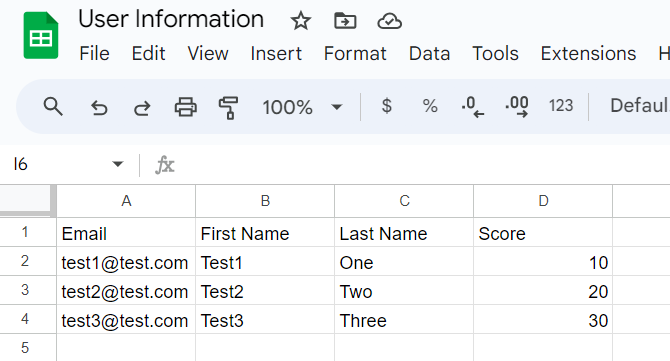
2. Scarica il file di avvio del widget Sheets per Articulate Storyline e imposta la variabile ID del widget come indicato.
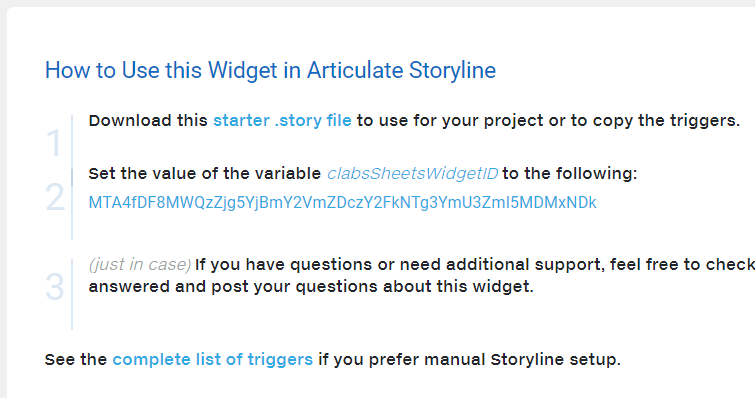
3. Crea una diapositiva con una casella di inserimento testo; crea variabili come necessario.
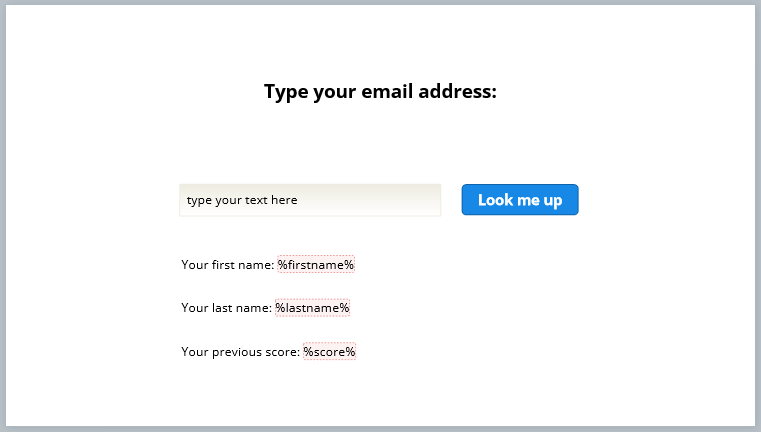
4. Aggiungi un trigger per scrivere una formula di ricerca nel foglio dopo che l’utente inserisce l’indirizzo email e quindi salva immediatamente il valore calcolato della formula alla variabile ‘stencilsheetstoken’:
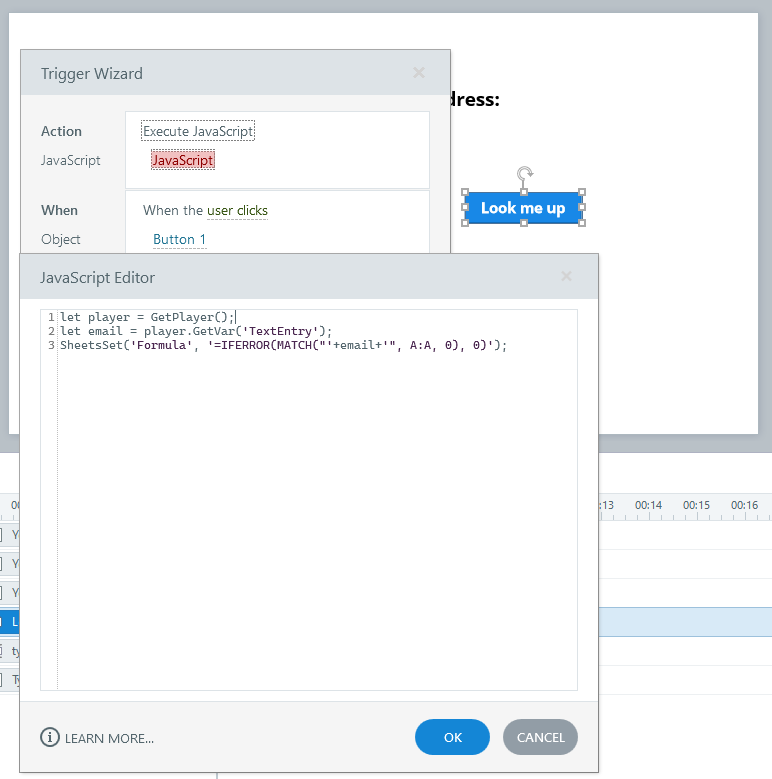
5. Aggiungi un trigger per leggere i nomi e cognomi dell’utente e il punteggio dal documento quando la variabile stencilsheetstoken cambia:
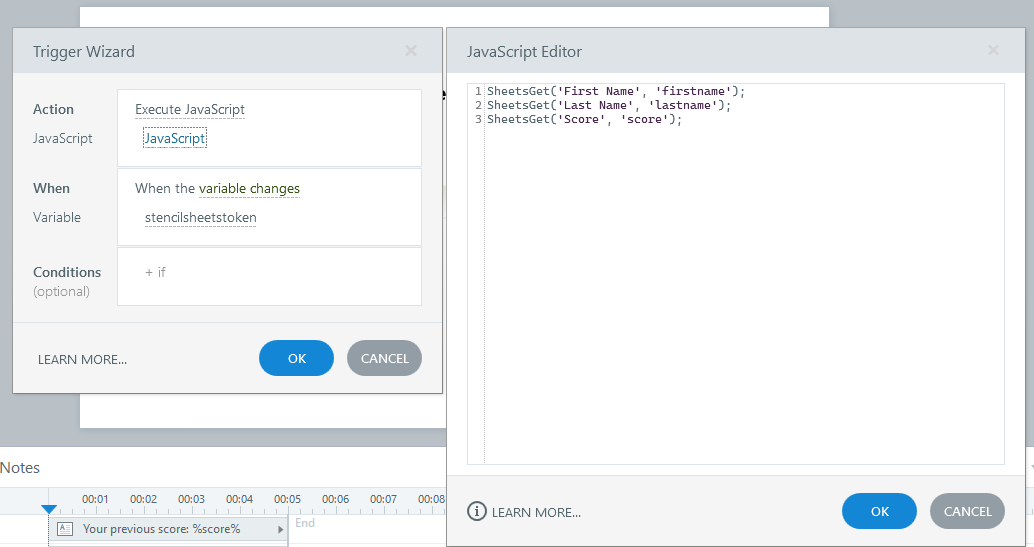
6. Pubblica e testa il tuo progetto. Nota che l’API fornita da Google è abbastanza lenta e potrebbe essere necessario qualche secondo per eseguire più chiamate.
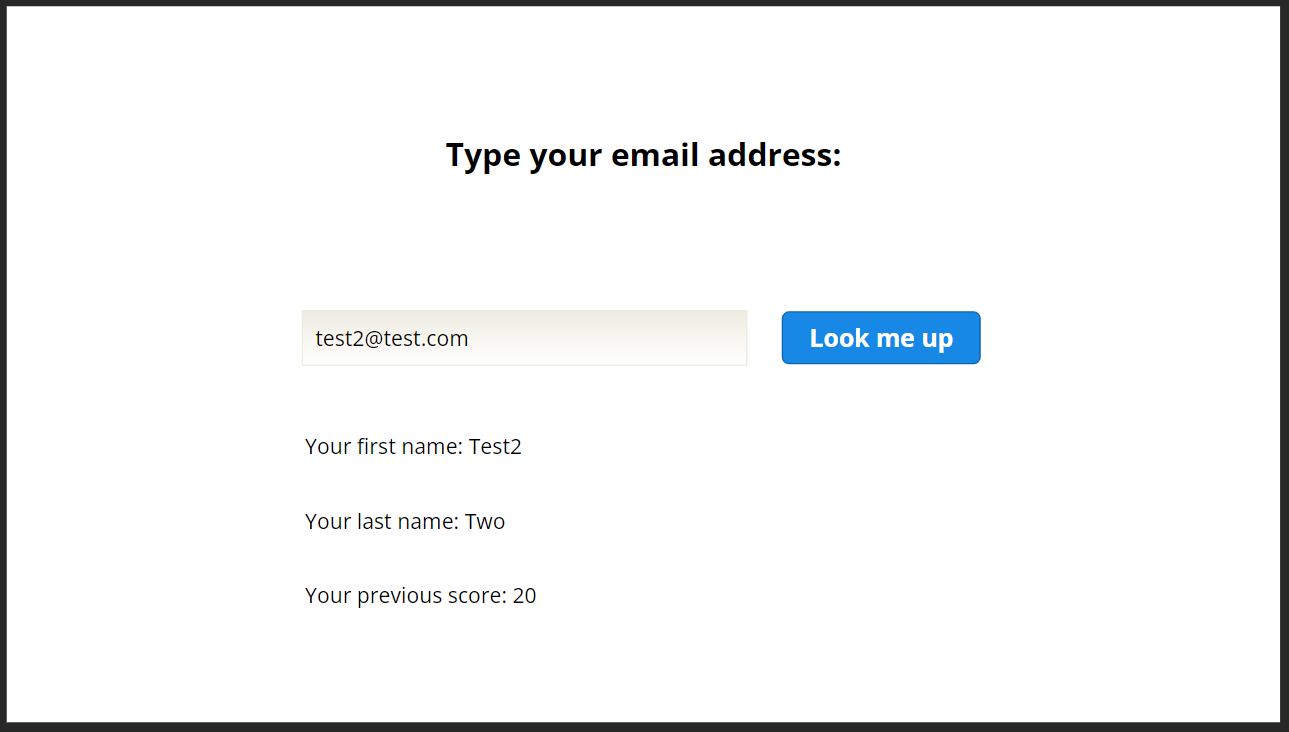
Questo articolo è disponibile in diverse lingue:
Authenticating a User in Articulate Storyline with the Help of the Google Sheets Widget
Authentifizierung Eines Benutzers in Articulate Storyline mit Hilfe des Google Sheets Widgets
Authentification d’un Utilisateur dans Articulate Storyline à l’aide du Widget Google Sheets
Autenticando a un Usuario en Articulate Storyline con la Ayuda del Widget de Google Sheets
Autenticazione di un Utente in Articulate Storyline con l’Aiuto del Widget di Google Sheets
Autenticando um Usuário no Articulate Storyline com a Ajuda do Widget do Google Sheets
Een Gebruiker Authenticeren in Articulate Storyline met de Hulp van de Google Sheets Widget
Аутентифікація Користувача в Articulate Storyline за Допомогою Віджета Google Sheets
Uwierzytelnianie Użytkownika w Articulate Storyline za Pomocą Widżetu Google Sheets
Autentisering av en Användare i Articulate Storyline med Hjälp av Google Sheets Widgeten
Autentisering av en Bruker i Articulate Storyline med Hjelp av Google Sheets-Widgeten
Autentificering af en Bruger i Articulate Storyline med Hjælp fra Google Sheets Widgeten
Аутентификация Пользователя в Articulate Storyline с Помощью Виджета Google Sheets
Google Sheets Widget Yardımıyla Articulate Storyline’da Bir Kullanıcının Kimliğini Doğrulama